Criterios de ruta
Navegación dinámica: Si la navegación dinámica está activada (On), la ruta se adapta automáticamente en función de las informaciones de tráfico. Si, con la opción de navegación dinámica activada (On), se anuncia un atasco y el MMI no le ofrece ninguna ruta alternativa, se debe a que la ruta calculada para evitar el atasco supone una pérdida de tiempo mayor que la ocasionada por el atasco mismo.
Tipo de ruta: Puede seleccionar una ruta corta, rápida o económica (eco).
Autopista1)/Vignette1)/Peaje1)/Túnel1)/Ferry1)/Tren de carga1): Si desea que el sistema de navegación evite autopistas, peajes (o vignettes), túneles, transbordadores o trenes de carga al calcular la ruta, puede ajustar la función Evitar. En la opción Vignette se puede ajustar, adicionalmente, para qué países dispone de una vignette.
Bloqueo por horas: Con la función Evitar, al calcular la ruta se descartan las vías con horario restringido (p. ej. zonas peatonales o de tráfico pacificado). Con el ajuste Auto, el MMI decide (en base a los registros memorizados en los datos de navegación) si se puede incluir una vía de horario restringido al calcular la ruta.
Bloqueo por temporadas: Con la función Evitar, al calcular la ruta se descartan las vías cerradas en determinadas estaciones del año (p. ej. puertos de montaña). Con el ajuste Auto, el MMI decide (en base a los registros memorizados en los datos de navegación) si se puede incluir una vía bloqueada por temporadas al calcular la ruta.
Carriles VAO2)3): con la función Evitar los carriles VAO quedan excluidos al calcular la ruta. Con la función Permitir el MMI le llevará por carriles VAO y se los mostrará en el mapa.
Iluminación mapa
Día/Noche: El color del mapa se muestra con un fondo claro/oscuro.
Auto: Al encender las luces del vehículo, el color del mapa cambia automáticamente de día a noche.
Zona reproducida
Destino: El mapa muestra el destino y está orientado según el norte.
2D marcha/2D norte: Se muestra la posición actual del vehículo. El mapa se orienta según la dirección de la marcha o según el norte.
3D marcha: Con esta función activada

, la posición actual del vehículo aparece en un mapa tridimensional y orientada según la dirección de la marcha. Cuando la escala del mapa es de más de 100 km, el mapa se orienta respecto al norte.
General: En el mapa aparece el recorrido completo, desde la posición del vehículo hasta el destino. La escala depende de la longitud del recorrido. El mapa se orienta hacia el norte.
Contenido del mapa
Los contenidos del mapa (por ejemplo, información del tráfico, favoritos o restaurantes) se pueden mostrar (

) y ocultar.
Información adicional
Condición: se ha iniciado un recorrido
►Enlace.
Info ruta: Durante el recorrido aparecen hasta tres próximas maniobras acompañadas de la distancia aproximada y la hora estimada de llegada -9-
Fig. 1. Además se indica la vía por la que se circula, la próxima maniobra, las informaciones de tráfico o los destinos especiales en la ruta actual. La primera maniobra a realizar se muestra en la línea inferior.
Mapa general: En la información adicional del mapa aparece el recorrido completo, desde la posición del vehículo hasta el destino.
Off: No se muestra la información adicional.
Mapa cruce
Cuando la función está activada (On), ante una maniobra inminente se muestra de forma temporal en la información adicional una vista detallada del cruce.
Zoom automático
On: La escala del mapa se selecciona automáticamente en función del tipo de vía por la que se circula (autopista, carretera nacional, otros tipos de vías) para que usted tenga siempre la mejor visión sobre el trazado del recorrido. Ante una maniobra inminente se reduce la escala de forma automática para que se puedan apreciar mejor los detalles. La evolución del zoom se muestra en el menú lateral del mapa -2-
Fig. 1.
Cruce: Durante la navegación, cuando hay que realizar una maniobra la escala se amplía temporalmente para que sea más fácil reconocer el recorrido de la vía.
Off: La escala que usted ajuste se mantiene de forma permanente.
Datos de tráfico online*
La función Datos de tráfico online viene de fábrica activada (On). La opción Off le permite desactivar en todo momento la recepción de datos de tráfico online.
Licencia de datos de tráfico online*
Si la función Información de tráfico online no se ha activado todavía o bien si se tiene que activar de nuevo, seleccione y confirme Activar datos de tráfico online. Si la licencia está activada, en este menú se le mostrará validez y fecha de caducidad.
Si tiene la función Recordar validez licencia activada (On), tres meses antes de que caduque su licencia aparecerá un recordatorio en la pantalla del MMI.
Aviso gasolineras
Cuando el combustible entra en reserva, si la función está activada (On) aparece una nota. Al confirmar esta nota se mostrará una lista de gasolineras cercanas. Si selecciona una gasolinera, se calculará un recorrido nuevo desde la posición actual del vehículo.
Indicación de velocidad4)
La indicación de la velocidad máxima permitida en autopistas, vías rápidas y carreteras nacionales se puede mostrar (on) o bien ocultar (off), siempre y cuando dicha información esté memorizada en los datos de navegación.
Indicación de navegación
Indicación NAV: Las indicaciones de navegación se pueden emitir en un formato completo o compacto. Con la función Tráfico se emiten únicamente indicaciones relativas a incidencias del tráfico registradas en su ruta. Si selecciona Off, no se emitirá ninguna indicación de navegación.
Indicación NAV durante llamada: Las indicaciones de navegación durante las llamadas telefónicas se pueden activar (

) y desactivar.
Volumen Entertainment: Véase
►Enlace
Volumen indicación NAV: Véase
►Enlace
Borrar favoritos
Los favoritos memorizados se pueden borrar uno a uno o todos a la vez.
Borrar últimos destinos
Los últimos destinos que haya introducido quedan memorizados de forma automática. Con esta función se pueden borrar por separado o todos de una vez.
Borrar destinos especiales myAudi
Los destinos que usted haya importado de su cuenta myAudi a su MMI quedan automáticamente memorizados. Con esta función se pueden borrar por separado o todos de una vez.
Modo de presentación
El modo de presentación es muy práctico, por ejemplo, para planificar una ruta, ya que se muestran los contenidos del mapa y los criterios de la ruta. Indicar posición actual es muy útil, por ejemplo, cuando quiere calcular una ruta desde una posición que no es la que ocupa su vehículo. Para simular el recorrido, inicie el modo de presentación.
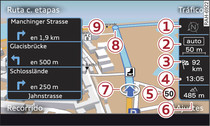
 , la posición actual del vehículo aparece en un mapa tridimensional y orientada según la dirección de la marcha. Cuando la escala del mapa es de más de 100 km, el mapa se orienta respecto al norte.
, la posición actual del vehículo aparece en un mapa tridimensional y orientada según la dirección de la marcha. Cuando la escala del mapa es de más de 100 km, el mapa se orienta respecto al norte. ) y ocultar.
) y ocultar. ) y desactivar.
) y desactivar.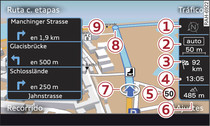
 , la posición actual del vehículo aparece en un mapa tridimensional y orientada según la dirección de la marcha. Cuando la escala del mapa es de más de 100 km, el mapa se orienta respecto al norte.
, la posición actual del vehículo aparece en un mapa tridimensional y orientada según la dirección de la marcha. Cuando la escala del mapa es de más de 100 km, el mapa se orienta respecto al norte. ) y ocultar.
) y ocultar. ) y desactivar.
) y desactivar.